こちらではおすすめブラウザVivaldiの便利なメモ機能の使用方法についてご紹介します、Windowsデバイスやスマホなどで使用しているVivaldi間でメモを共有出来ますので、PCで作ったメモを出先でスマホで確認する事も出来たりします、またVivaldiのメモ機能にはアクティブなタブの全体スクリーンショットや選択した範囲のキャプチャーを撮影して、それらをメモに添付することが出来ます、キャプチャー機能に関してはVivaldiに標準搭載されている機能を使用しているようです、前に「Vivaldiのキャプチャー機能がより便利にパワーアップ」でご紹介した事がありますね、他にもWebページ内のテキストを選択してメモに登録すると、そのメモからそのページに飛べるようになったりと、結構便利な機能が搭載されていますので、是非ivaldiの便利なメモ機能をお試しになられてみて下さい。
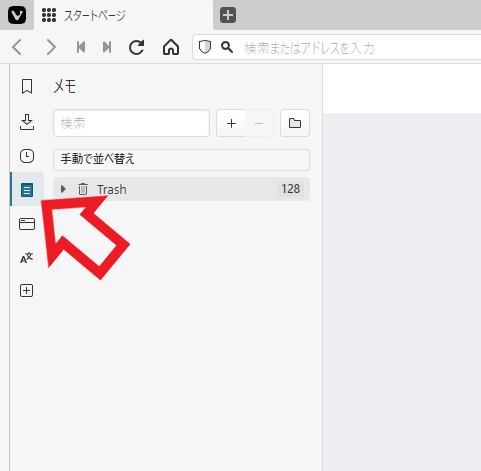
Vivaldiを開いたらパネルを開いて下さい、次にパネルのメニューから「メモ」のボタンをクリックします、ノートのマークをしたボタンですね、これでメモのパネルが表示されます、こちらにメモの一覧が表示されるのですが、まだ一個もメモがない状態ですので「Trash」しか表示されていません、ちなみにTrashは削除したメモのゴミ箱です、右側の128の数字はTrashに入っているメモの数を指します。
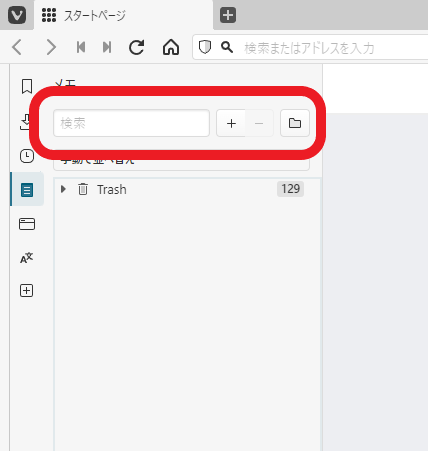
まずは上部に並んでいる機能を確認してみましょう、左から順に「検索ボックス」「新しいメモ」「削除」「新しいフォルダー」となっています、「検索ボックス」ではTrash内のメモも検索出来ます、「新しいメモ」は新しいメモを新規に作成する為のボタンですね、「削除」ボタンはその名の通り選択したメモを削除する為のボタンです、「新しいフォルダー」はフォルダーを作成する為のボタンですね、メモをフォルダー毎に分けることも出来るわけです。
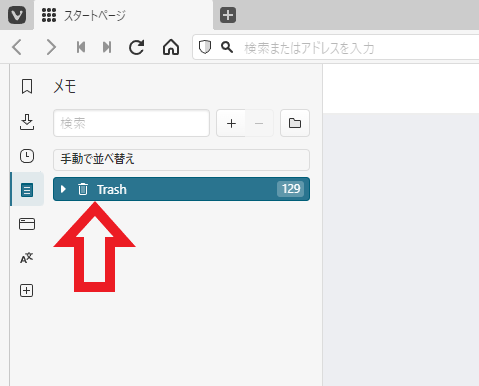
こちらが先程もご紹介した「Trash」ですね、メモを削除するとこちらのTrashに収納されます、元に戻すことも出来ますので、Trashから削除されていなければメモの復元は可能です。
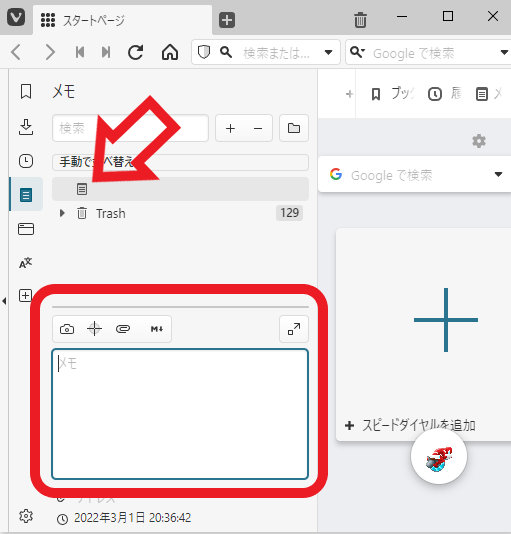
メモを選択すると下の方にメモの内容や添付ファイルなどを確認出来ます、ちなみに上の画像ではメモの名前が無名になっていますが、勿論メモ毎に名前を付けられます。
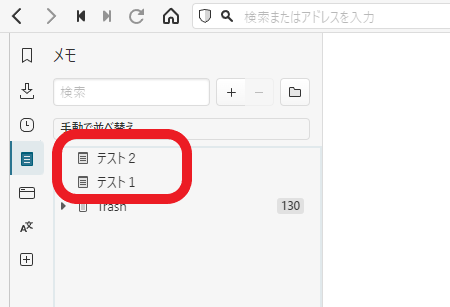
メモに名前を付ける場合は対象のメモを右クリックして、メニューから「名前を変更(R)」をクリックしてください、後はお好きな名前をキーボードで入力するだけですね。
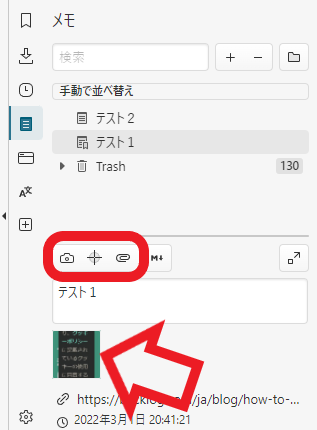
次はメモの上部にあるボタンの機能を確認してみましょう、上の画像の赤枠で囲われているボタンが左から順に「スクリーンショットを追加」「選択した範囲のキャプチャーを追加」「新しい添付ファイル」ボタンの3つですね、「スクリーンショットを追加」ボタンをクリックすると、アクティブなタブのスクリーンショットを撮影して添付します、「選択した範囲のキャプチャーを追加」ボタンはクリックすると「Vivaldiのキャプチャー機能がより便利にパワーアップ」でご紹介した範囲キャプチャーが開き、撮ったキャプチャーをメモに添付します、「新しい添付ファイル」では画像ファイルをメモに添付する事が出来る様です。
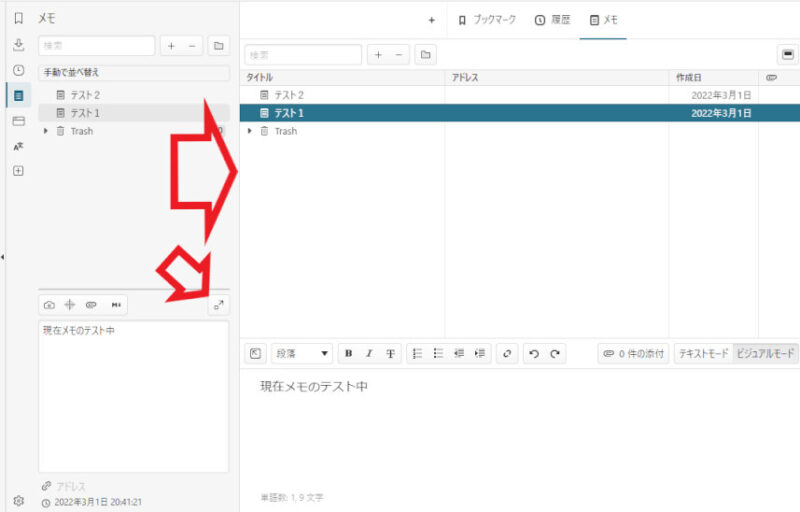
パネルだと狭い!という場合はメモパネルの「タブで開く」ボタンをクリックしてみてください、メモのページのタブが開きますので大きく使うことが出来ます。
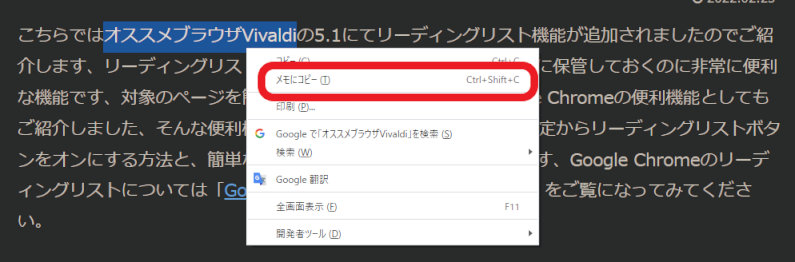
また観覧中のページからテキストをメモに追加する事も出来ます、追加したいテキストをページから選択して右クリックします、次にメニューから「メモにコピー(T)」をクリックしてください。
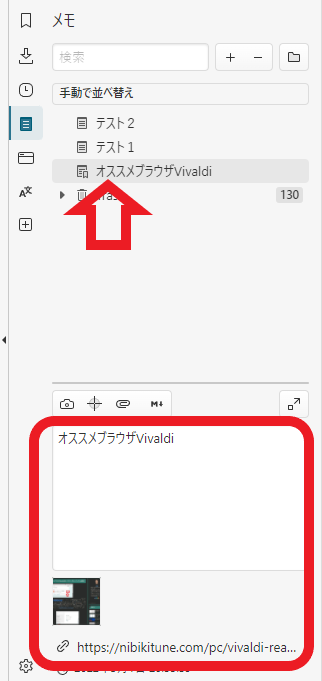
これでコピーしたテキストがメモに追加されるのですが、更にテキストをコピーしたページのスクリーンショットと、ページのURLもテキストと同時にメモに添付されます、URLは左側のマークをクリックするとページを開くことも出来ます。

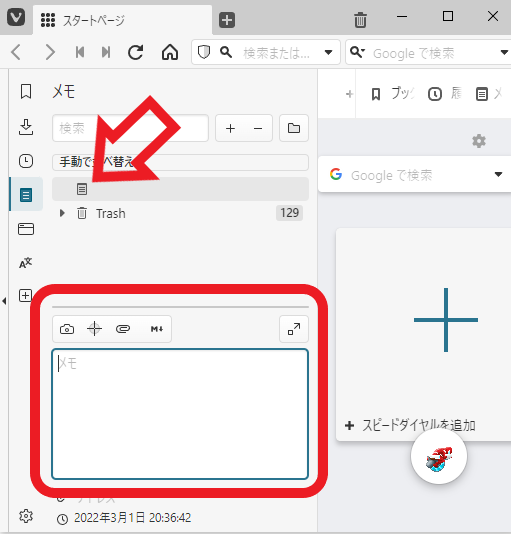
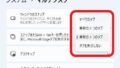
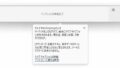
コメント
vivaldiのメモを便利に使っておられる方には申し訳ないのですが、私は文字列をドラッグして右クリック→コピーという機能をよく使うのですが、コピーのすぐ下が「メモにコピー」となっているので、時折コピーはされず、メモが作成されてしまうのです
そこで、メモ機能を止める(使えないようにする)方法を教えていただけないでしょうか
あるいは、右クリックメニューから取り除く方法でも結構です
よろしくお願いします
コピーという部分が一緒なので確かに間違うことが多いですよね、同じ理由で「コピー」と「パラメーターなしでコピー」を間違うということでメニューの順番を変える方法を「Vivaldiのアドレスバーのコンテキストメニューが気になったのでカスタマイズ」でご紹介していますのでご覧になってみてください、Vivaldiの設定画面を開いて左端のメニューから「外観」をクリックすると、メニューのカスタマイズの項目から変更する事が出来ます、「ウェブページ」の項目の「選択」から「メモにコピー」を移動もしくは削除してみてください。